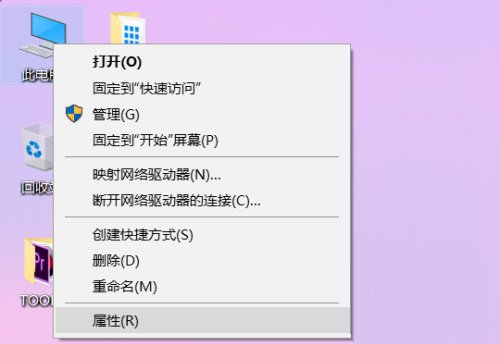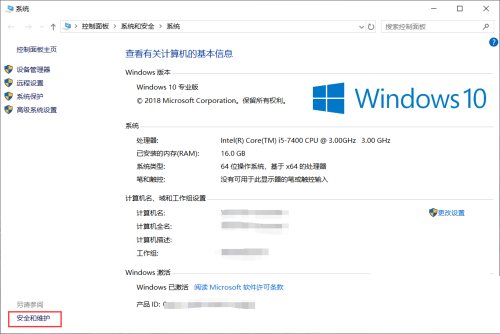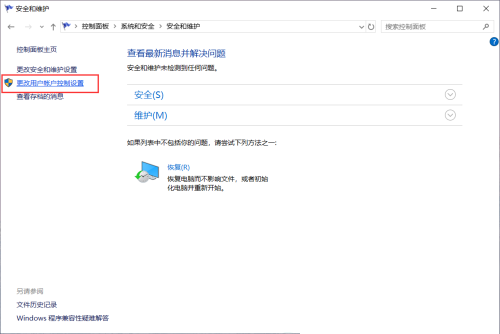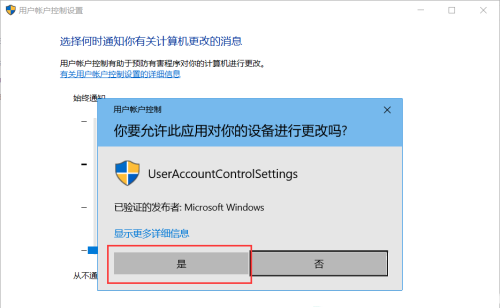Win10系统关闭软件是否允许更改提示的方法
相信大家在打开软件的时候,都遇到过应用提示是否允许更改的情况。很多小伙伴很讨厌这个提示,想将它关闭却不会具体的操作方法。为此,本期小编为大家整理了Win10系统关闭软件是否允许更改提示的方法,感兴趣的小伙伴快来看看吧。
Win10系统关闭软件是否允许更改提示的方法
1、在电脑桌面上找到此电脑,右键点击并在弹出选项卡中选中属性。
2、在属性页面下找到位于左下角的安全和维护按钮,点击打开。
3、在安全和维护窗口中,点击左侧菜单栏中的更改用户帐户控制设置选项。
4、在弹出窗口中将滑块向下拉至底部。
5、点击下方的确定按钮。
6、点击弹出提醒的是选项。
7、然后我们再重新打开软件就不会有提示弹出了。
以上就是小编给大家分享的Win10系统关闭软件是否允许更改提示的方法,想要了解更多内容,请关注本站,小编会持续为大家更新更多相关攻略。
热门教程
win11关闭windows defender安全中心的四种方法
2Win11如何关闭Defender?Windows11彻底关闭Defender的3种方法
3win10不显示视频缩略图的两种解决方法
4win10关闭许可证即将过期窗口的方法
5win11怎么切换桌面?win11切换桌面的四种方法
6win11任务栏怎么显示网速?win11任务栏显示实时网速的方法
7win11忘记pin无法开机的三种最简单办法
8安装NET3.5提示0x800f0950失败解决方法
9Win11移动热点不能用怎么办?移动热点不工作怎么办?
10Win11如何打开预览窗格?Win11显示预览窗格的方法
装机必备 更多+
重装教程
大家都在看